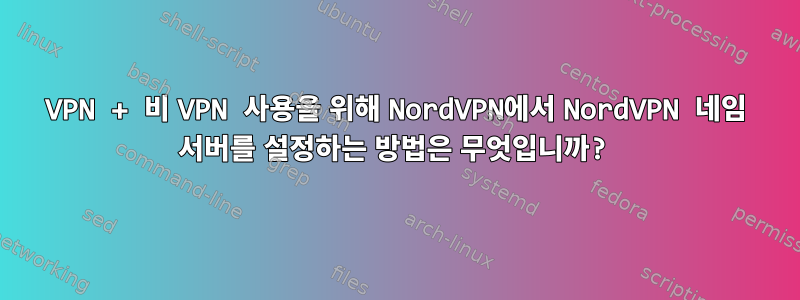
VPN 네임서버 없이 또는 VPN을 사용하여 인터넷을 사용할 수 있도록 NordVPN으로 VPN 연결을 설정하려고 합니다. /etc/resolv.conf스레드의 공식 NordVPN 지침에 따라 코드 설정Debian에서 CyberSec에 대해 NordVPN을 변경하는 방법은 무엇입니까?+ 첫 번째 회선을 사용하면 VPN 없이 인터넷을 사용할 수 있습니다
nameserver 8.8.4.4
nameserver 103.86.99.99
nameserver 103.86.96.96
내 설정이 생성되고 있음을 지적한 상황에 대한 RuiFRibeiro의 의견DNS 순환.
즉, VPN 내부와 외부에서 Google DNS를 사용하므로 DNS가 VPN 외부로 유출됩니다. DNS 서버는 VPN 내부에서, Google은 외부에서 사용해야 합니다. 실제로는 DNS를 차례로 사용하게 될 것입니다. 더 복잡하지만 요점은 알 수 있습니다. 실제로 우리 조직에서 사용하기 위해 VPN을 설정했고 DNS 요청을 가로채고 있습니다. 클라이언트가 어떤 DNS를 구성했는지는 중요하지 않습니다. 나는 그들이 이것을 하지 않았고 더 명확한 지침을 제공하지 않았다는 것에 놀랐습니다.
/etc/resolv.confNordVPN 제공
이렇게 하면 VPN 없이는 인터넷에 액세스할 수 없지만 VPN을 사용할 때 누출이 없습니다.
nameserver 103.86.99.99
nameserver 103.86.96.96
동적 설정
의사코드
- 활동이 없으면
openvpnGoogle 네임서버 등을 이용하세요8.8.4.4. 활성화된 경우
openvpnNordVPN 이름 서버를 사용하여 키 방법을 다음과 같이 할 수 있습니다.resolv.confVPN을 활성화하기 위해 스크립트를 호출하면 다음이 변경될 수 있습니다.(뤼 프리베이로)iptablesVPN 라우팅 사용 시 DNS 차단 규칙(뤼 프리베이로)- dhcp 클라이언트 스크립트에 VPN 연결/인터페이스가 있는지 확인 - 추악한 해킹(뤼 프리베이로)
- ...
NordVPN의 답변은 받아들일 수 있습니다
나는 그들로부터 몇 가지 답변을 받았지만 다음 내용만 수락하겠습니다. 나는 이 병목 현상이 언제 해결될지에 대한 타임라인을 요청했습니다.
VPN에 연결된 경우에만 인터넷에 연결되므로 현재 Cybersec 기능은 Linux 컴퓨터에서 작동하지 않습니다.
Linux 컴퓨터가 VPN에 연결되어 있을 때나 인터넷에 연결되어 있지 않을 때 누출 방지 기능을 원할 경우 이 DNS 주소를 사용하십시오.
다음은 당사의 DNS 서버입니다162.242.211.137.78.46.223.24Linux용 CyberSec이 현재 우선 순위 목록에 없다는 사실을 알려드리게 되어 유감입니다. 도착 예정 시간을 알 수 없습니다.
NordVPN에 대한 미래의 소망
- 일부 바이너리 블롭이 트릭을 수행할 수 있지만 그것이 수행하는 작업에 대한 문서를 원합니다.
- IPesc 또는 PPPT 대신 OpenVPN을 직접 사용하세요.
운영 체제: 데비안 9
답변1
현재 NordVPN의 Linux 버전은 이 기능을 지원하지 않습니다. 이 답변이 곧 더 이상 사용되지 않기를 바랍니다.
답변2
NordVPN을 사용하여 연결할 때 DNS 누출을 방지하는 방법을 물었습니다. 그들의제안 방법아래에 설명된 바와 같습니다. 하지만 VPN이 아닌 연결에 대해 DNS를 설정하는 방법에 대해서는 아직 답변을 드릴 수 없습니다.
터미널에서 루트(su)가 되어(ctrl+alt+t) resolv.conf 파일을 업데이트합니다.
rm -r /etc/resolv.conf
nano /etc/resolv.conf
텍스트 편집기가 열리면 다음 줄을 입력합니다.
nameserver 103.86.96.100
nameserver 103.86.99.100
이제 파일을 닫고 저장해야 합니다(Ctrl+X && Y). 그런 다음 터미널에 계속 입력합니다.
chattr +i /etc/resolv.conf
reboot now
컴퓨터가 다시 시작되고 모든 것이 정상적으로 작동합니다. DNS 주소를 변경해야 하는 경우 터미널을 열고 다음을 입력하세요.
su
chattr -i /etc/resolv.conf
nano /etc/resolv.conf
DNS 주소를 변경하고 파일을 저장한 후 닫습니다.
chattr +i /etc/resolv.conf
주문하다Chattel+i관련 파일에 대한 원치 않는 변경은 방지되어야 합니다.
VPN이 아닌 연결에 대해 DNS를 설정하는 방법에 대한 질문에 아직 답변할 수 없습니다.


